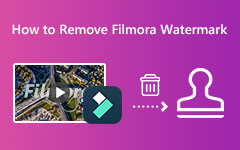Ta bort Movavi-vattenstämpeln enkelt med den bästa vattenstämpelborttagaren
Movavi är ett videoredigeringsprogram som fungerar bra på din Windows-dator. Många använder det som en av de mest kända videoredigeringsapplikationerna. Du kan redigera dina videor med unika effekter, keyframe-animering och färdiga intros som kan hjälpa dig att redigera videor professionellt. Dessutom föredrar nybörjare denna redigeringsapplikation eftersom den har ett enkelt användargränssnitt. Men om du använder gratisversionen av appen finns det begränsningar när du använder den. Och i det här blogginlägget kommer du att veta om Movavi sätter vattenstämplar på sina videor och hur ta bort Movavi vattenstämpel använda den bästa vattenstämpelborttagaren.
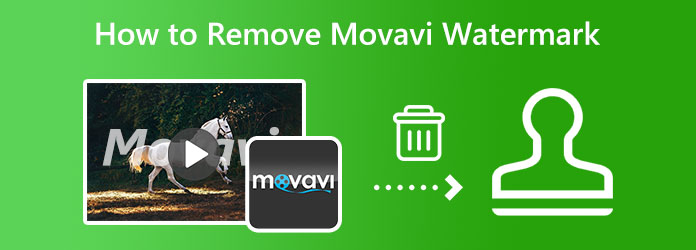
Del 1. Har Movavi ett vattenstämpel
Movavi Video Editor är verkligen ett bra verktyg för att redigera videor. Med dess redigeringsfunktioner kan du säkert redigera dina videor professionellt. Men "har Movavi ett vattenstämpel?" Ja, Movavi har en vattenstämpel på videorna som de producerar. När du använder appens testversion sätter Movavi en vattenstämpel på videorna du redigerar. Den kostnadsfria testversionen av Movavi innehåller alla funktioner i den fullständiga versionen, men funktionerna kan endast användas under ett visst antal dagar efter installation av appen. Och en av begränsningarna som Movavi inkluderar är att placera vattenstämplar på videorna de redigerar.
För många användare är detta vattenstämpelproblem ett stort problem. Det blockerar en del av innehållet i deras video och det gör tittaren distraherad av den. Movavi sätter vattenstämplar på sina videor så att testanvändarna kommer att använda den fullständiga eller betalda versionen av applikationen. Men det som är bra med vattenstämplar är att de kan tas bort med hjälp av applikationer. Läs den här artikeln vidare för att lära dig hur du tar bort Movavi-vattenstämpeln.
Del 2. Hur man gör Movavi exportera video utan vattenstämpel
Vissa användare vill inte använda applikationer för att ta bort Movavi-vattenstämpeln. De föredrar att exportera sina videor utan att ha Movavi-vattenstämpeln på sina videor. Är det möjligt? Självklart! Du kan exportera dina redigerade videor utan att behöva oroa dig för att ha Movavi-vattenstämpeln på dina videor. Och i det här avsnittet av artikeln kommer vi att visa dig hur du exporterar videor på Movavi utan vattenstämpel.
Du kan exportera videor med Movavi utan vattenstämpel genom att köpa licensen för Movavi. Och genom att prenumerera på appen kan du låsa upp fler funktioner och förmåner. Nedan följer stegen för hur du blir av med Movavi-vattenstämpeln genom att köpa licensen.
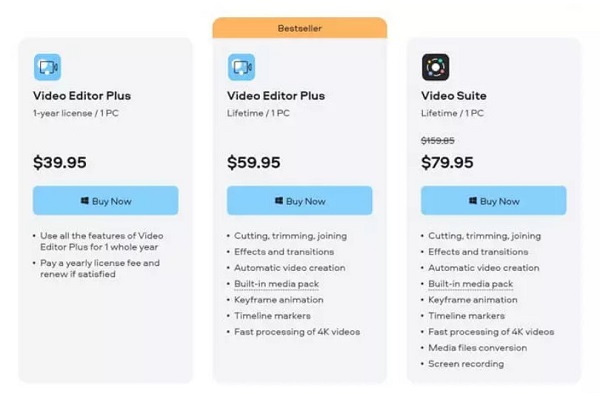
Del 3. Hur man tar bort Movavi vattenstämpel från en video
För många användare är det ganska dyrt att köpa Movavi. Därför söker många provanvändare av Movavi efter program för att ta bort Movavi-vattenstämpeln från sina exporterade videor. Och i den här delen kommer vi att presentera fantastisk programvara för att ta bort Movavi-vattenstämpeln. Vi kommer också att visa dig stegen för hur du använder dessa verktyg.
1. Tipard Video Converter Ultimate (offline)
Tipard Video Converter Ultimate är en fantastisk videovattenstämpelborttagare. Du kan ta bort Movavi-vattenstämpeln från din video utan att förstöra kvaliteten. Denna offlineapplikation tar bort vattenstämpeln från videor utan att lämna suddiga delar. Dessutom kan du ändra utdataformatet för videon som du tar bort vattenstämpeln innan du exporterar den. Dessutom stöder den upp till 500+ videoformat, inklusive MP4, AVI, MOV, MKV, M4V, VOB, WMV, WebM, etc. Och om du har mer än ett vattenstämpel på din video kan du lägga till ett område för borttagning av vattenstämpel till ta bort vattenstämplar på din video omedelbart.
Dessutom har den många avancerade redigeringsfunktioner, som en videoreverserare, färgkorrigering, GIF-maker, 3D-maker och mer. Proffs och nybörjare använder denna videovattenstämpelborttagare eftersom den har ett lättanvänt gränssnitt, vilket gör det till ett användarvänligt program. Tipard Video Converter Ultimate är nedladdningsbart på alla operativsystem, som Windows, macOS och Linux.
Hur man tar bort Movavi Watermark från videor med Tipard Video Converter Ultimate:
steg 1 Först, ladda ner Tipard Video Converter UTimate på skrivbordet genom att klicka på Download knappen nedan. Efter installationen, starta appen.
steg 2 Och på programvarans huvudgränssnitt, gå till Verktygslåda panelen och välj Video Watermark Remover.
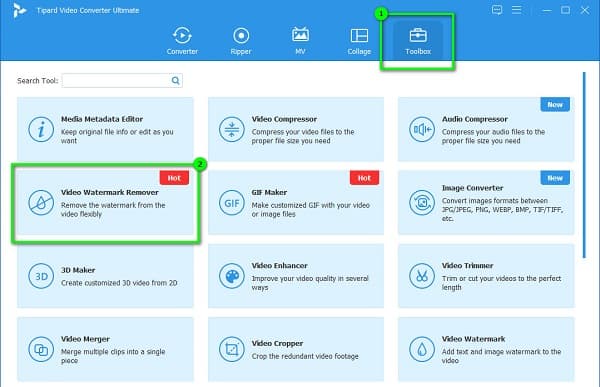
steg 3 Och sedan, för att ladda upp Movavi-videon, klicka på plusikonen på din skärm. Du kan också dra-släpp dina filer från din dators mappar till plusteckenlåda att importera.
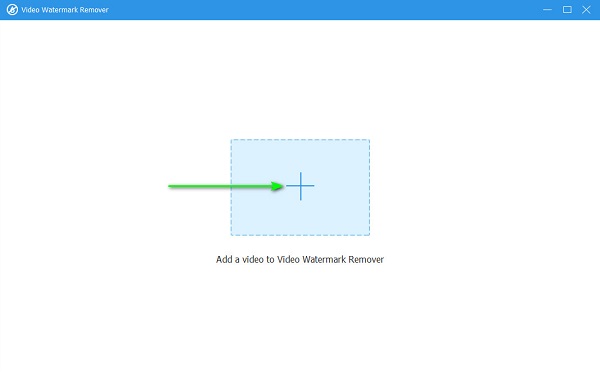
steg 4 Klicka sedan på Lägg till ett område för att ta bort vattenstämpel knapp. Och på följande gränssnitt kommer du att se området för borttagning av vattenstämpel. Flytta borttagningsområdet till Movavi-vattenstämpeln och ändra storleken på dimensionerna för att täcka vattenstämpeln.
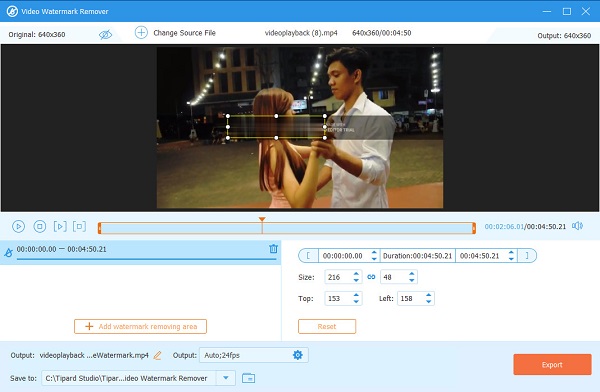
steg 5 Slutligen klickar du på Exportera knappen för att spara dina utdata på dina datorfiler. Du kan också använda den till ta bort Bandicam vattenstämplar från videor.
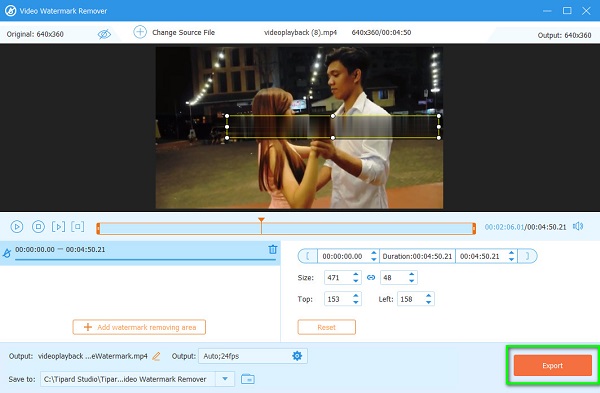
2. Media.io (online)
Om du vill använda en gratis onlineapplikation för att ta bort Movavi-vattenstämpeln är Media.io det bästa verktyget för dig. Med denna online-vattenstämpelborttagare kan du enkelt ta bort Movavi-vattenstämpeln från din video. Dessutom har den ett lättanvänt gränssnitt och stöder de vanligaste videoformaten. Dessutom låter Media.io dig lägga till ett borttagningsområde om du vill ta bort två eller flera vattenstämplar från din video. Men eftersom det är en webbaserad applikation kan du ibland uppleva en långsam laddningsprocess, vilket är ett slags krångel.
Så här tar du bort Movavi vattenstämpel gratis:
steg 1 Öppna din webbläsare och öppna Media.io Watermark Remover. På huvudsidan klickar du på Välj filer knapp. Och på följande gränssnitt, klicka på Välj filer knappen igen och ladda upp Movavi-videon.
steg 2 Och när du har laddat upp din video, tryck på Lägg till område knappen för att fråga området för att ta bort vattenstämpeln.
steg 3 Placera sedan området för att ta bort vattenstämpeln på Movavi-vattenstämpeln och ändra storleken på måtten. Klicka på Exportera knappen till ta bort vattenstämpeln och spara utdata på din enhet.
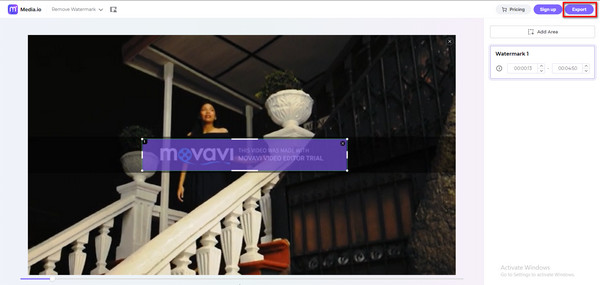
Del 4. Vanliga frågor om hur man tar bort Movavi Watermark
Är Movavi Video Editor gratis utan vattenstämpel?
Nej. Movavi Video Editor har en gratisversion. Men de videor som du exporterar kommer att ha vattenstämplar placerade på dem. Men om du använder den betalda versionen av appen kan du redigera videor utan vattenstämpel.
Är Movavi ett bra verktyg för videoredigering?
Verkligen. Många använder Movavi på grund av de redigeringsfunktioner som den innehåller. Med det här videoredigeringsprogrammet kan du slow-mo, vända, förbättra och lägga till undertexter till din video.
Vilket är bättre, Movavi eller Filmora?
Movavi har många redigeringsfunktioner, som objektanimering, monteringsvideostabilisering och 4k-rendering. Men med Filmora kan du njuta av många avancerade redigeringsfunktioner.
Slutsats
Lätt, eller hur? Du kommer att veta hur man blir av med Movavi vattenstämpel så enkelt som ABC. Genom att följa de sätt och steg som diskuterats ovan kan du säkert radera vattenstämpeln från dina Movavi-videor. Men om du vill ta bort Movavi-vattenstämpeln utan att lämna några märken på din video, försök Tipard Video Converter Ultimate.